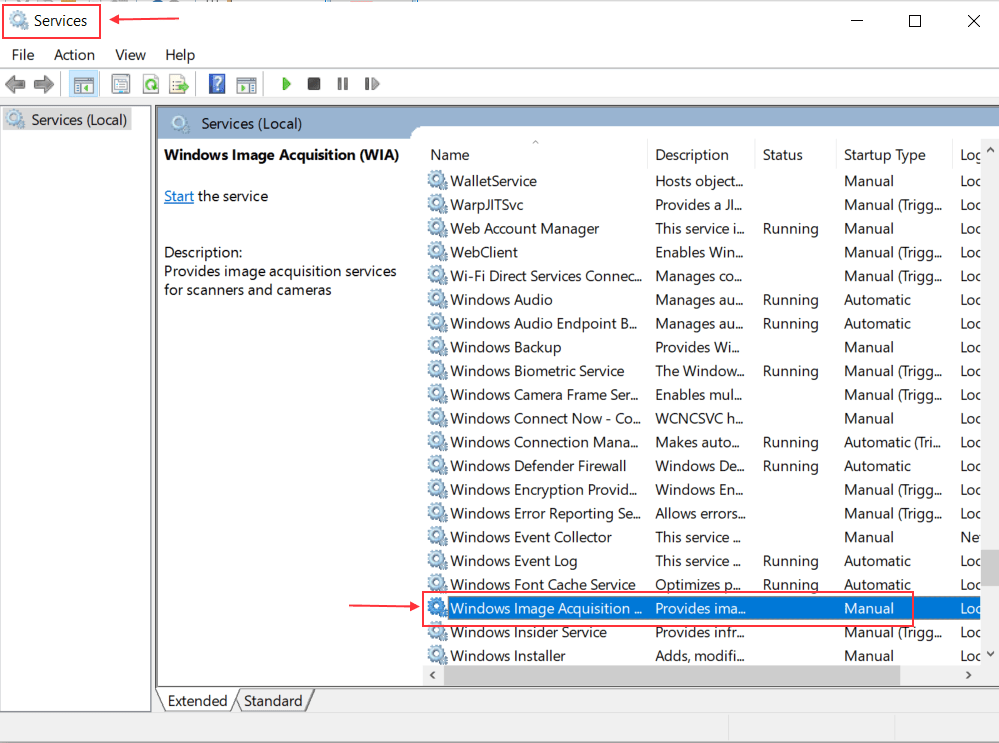Vigade parandamiseks installige mõjutatud rakendus uuesti
- Upc.exe on käivitatav fail, mis on osa Ubisofti välja töötatud tarkvarast Ubisoft Game Launcher.
- See toimib platvormina Ubisofti mängude haldamiseks ja käivitamiseks arvutis.

XINSTALLIMINE Klõpsates ALLALAADIMISE FAILIL
- Laadige alla Fortect ja installige see arvutis.
- Käivitage tööriista skannimisprotsess rikutud failide otsimiseks, mis on teie probleemi allikaks.
- Paremklõpsake Alusta remonti et tööriist saaks käivitada fikseerimisalgoritmi.
- Fortecti on alla laadinud 0 lugejad sel kuul.
Kui olete oma tegumihalduris kohanud upc.exe-t ja mõtlete, mis see on, võib see juhend aidata!
Uurime faili eesmärki, selle kasutamist, levinud veastsenaariume ja lahendusi nende tõhusaks parandamiseks.
Mis on upc.exe?
Upc.exe on fail, mis asub Ubisoft Game Launcheri kataloogis ja vastutab Ubisofti mängude haldamise eest teie arvutis.
Fail asub konkreetselt jaotises C:\Program Files (x86)\Ubisoft\Ubisoft Game Launcher kataloog.

Kuigi Upc.exe mängib Ubisoft Game Launcheri toimimises üliolulist rolli, on juhtumeid, kus võib esineda vigu.
Need vead võivad ilmneda kokkujooksmiste, veateadete või ootamatu käitumisena, mis on tavaliselt põhjustatud rikutud failid, pahavaraga nakatumine, konfliktid muu tarkvaraga või Ubisofti mängu aegunud versioonid Käivitaja.
Enne täpsemate tõrkeotsingu toimingute alustamist peaksite kaaluma järgmiste kontrollide tegemist.
- Taaskäivitage arvuti.
- Taaskäivitage Ubisoft Connect.
- Desinstallige soovimatud programmid.
- Installige mõjutatud mäng või rakendus uuesti.
- Käivitage viirusetõrjekontroll. Kui viirus on faili nime all varjatud, tuvastab see selle.
Kui olete need sooritanud, liikuge üksikasjalike tõrkeotsingu meetodite juurde.
1. Käivitage SFC ja DISM skannimine
- Vajutage nuppu Windows võti, tüüp cmdja klõpsake Käivitage administraatorina.

- Süsteemifailide parandamiseks tippige järgmine käsk ja klõpsake nuppu Sisenema:
sfc/scannow
- Oodake, kuni skannimine on lõppenud, ja kopeerige ja kleepige järgmine käsk Windowsi OS-i pildifailide taastamiseks ja vajutage Sisenema:
Dism /Võrgus /Cleanup-Image /Taasta tervis
- Kui käsk on edukalt täidetud, taaskäivitage arvuti, et muudatused jõustuksid.
2. Kontrollige mängufaile
- Vajutage nuppu Windows võti, tüüp ubisoft connect ja klõpsake Avatud.

- Peal Ubisoft Connect, klõpsake Mängud.

- Valige mäng, mis probleemi põhjustab, ja klõpsake nuppu Omadused.

- Nüüd klõpsake nuppu Kinnitage failid nuppu. Ubisoft Connect alustab protsessi; oodake, kuni see lõpeb.
- Klaviatuuri lukustamine või avamine opsüsteemides Windows 10 ja 11
- Mis on IBtSiva.exe ja kas peaksite selle kustutama?
- Mis on WRSA.exe ja kas peaksite selle desinstallima?
3. Installige uuesti Ubisoft Connect kanderakett
- Vajutage Windows+ R avada Jookse Dialoogikast.

- Tüüp appwiz.cpl ja klõpsake Okei avada Programmid ja funktsioonid aken.
- Kerige installitud programmide loendis alla ja leidke Ubisoft Connectja valige Desinstallige/muutke.

- Uplay arvutist desinstallimiseks järgige ekraanil kuvatavaid juhiseid.
- Külastage Ubisofti ametlik veebisait ja klõpsake Laadige alla arvuti jaoks uusima versiooni allalaadimiseks Ubisoft Connectt.

- Pärast allalaadimist käivitage installiprogramm, valige keel ja klõpsake nuppu Okei.

- Uplay arvutisse uuesti installimiseks järgige installiviipasid.
Upc.exe on Ubisoft Game Launcheri oluline komponent; seetõttu võivad selle failiga seotud vead mängukäiviti funktsionaalsust häirida.
Ülalmainitud lahendused võivad töötada kõigi üldiste probleemide ja stsenaariumide puhul; kuid konkreetsete vigade korral peate võib-olla ühendust võtma Ubisofti tugi edasise abi saamiseks.
Kui teil on muid probleeme, nt Ubisoft Connect ei tööta teie arvutis, soovitame teil probleemi lahendamiseks tutvuda soovitatud lahendustega.
Andke meile allolevas kommentaaride jaotises teavet, näpunäiteid ja oma kogemusi selle teemaga.
Kas teil on endiselt probleeme?
SPONSEERITUD
Kui ülaltoodud soovitused ei ole teie probleemi lahendanud, võib teie arvutis esineda tõsisemaid Windowsi probleeme. Soovitame valida kõik-ühes lahenduse nagu Fortect probleemide tõhusaks lahendamiseks. Pärast installimist klõpsake lihtsalt nuppu Vaata ja paranda nuppu ja seejärel vajutage Alusta remonti.

![Windows 10 April Patch Tuesday [OTSE ALLALAADIMISE LINGID]](/f/ea124ed62179f2393069f266548fa541.jpg?width=300&height=460)